Для блога я не знаю, насколько это полезно давайте посмотрим, что пользователи ищут на сайте, используя кнопку / панель поиска внутренний, но для интернет-магазина это очень важно. Особенно, когда у нас есть рекламная кампания, а пользователи не переходят на страницу с релевантными товарами и не ищут на сайте. Мы можем получить ценную информацию о продуктах, которые искали на нашем сайте, и мы можем перенаправить потенциальных покупателей на аналогичные продукты в будущем или, возможно, даже принести продукты, которые вы ищете.
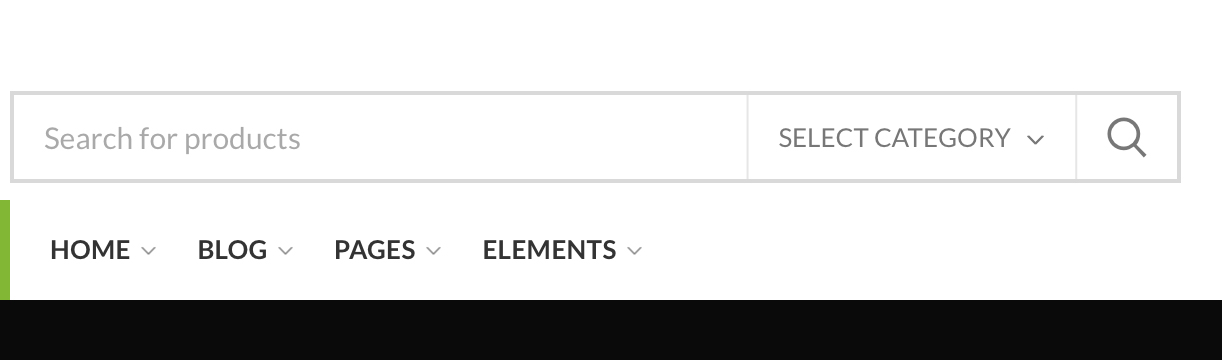
WooCommerce — одна из платформ, которую выбирают все больше и больше разработчиков интернет-магазинов. Основан на WordPress, это бесплатная система, не потребляющая много ресурсов на веб-сервере, простая в настройке и постоянно дорабатываемая новыми функциями, модулями (плагинами) и опциями.
Если мы являемся владельцем интернет-магазина, построенного на WooCommerce и мы хотим видеть, какие продукты / услуги пользователи ищут на сайте, у нас есть два метода, с помощью которых мы можем давайте посмотрим ключевые слова (ключwords) написано в панель поиска (поле поиска) в интернет-магазине.
Cодержание
Метод отслеживания ключевых слов, найденных на сайте с помощью Google Analytics
Прежде всего, мы предполагаем, что у нас уже есть блог или интернет-магазин, зарегистрированный в Google Analytics. Бесплатная услуга, предлагаемая Google, предлагает большой объем информации, начиная от количества уникальных посетителей, количества показов, наиболее посещаемых страниц и заканчивая стоимостью пользователя, который заходит на сайт.
По умолчанию он не установлен, но мы также можем включить Google Analytics для отслеживания поисковых запросов на сайте или в интернет-магазине. Мы упоминали выше WordPress si WooCommerce, но этот параметр можно включить для любого типа сайта, использующего стандартный параметр запроса.
Давайте посмотрим, как именно включить отслеживание ключевых слов пользователями в блоге или интернет-магазине.
- Мы заходим в учетную запись Google Analytics на ресурсе, для которого хотим включить отслеживание поиска («Отслеживание поиска по сайту«) И нажимаем на кнопку администрирования. «Админ».

2. На открывшейся странице заходим "Учетная запись»→«Объект»→«Вид"А"Настройка представления«. Обратите внимание, если у нас есть несколько учетных записей, ресурсов и представлений в нашей учетной записи Google Analytics. Мы выбираем просмотры для интересующего нас сайта по ключевым словам, поисковым на сайте.

3. В "Настройка представления"Переходим в конец страницы и активировать опцию"Отслеживание поиска по сайту"В"Поиск по сайту Settings».
В параметре запроса мы ставим «s"И проверьте вариант"Убрать параметры запроса из URL».
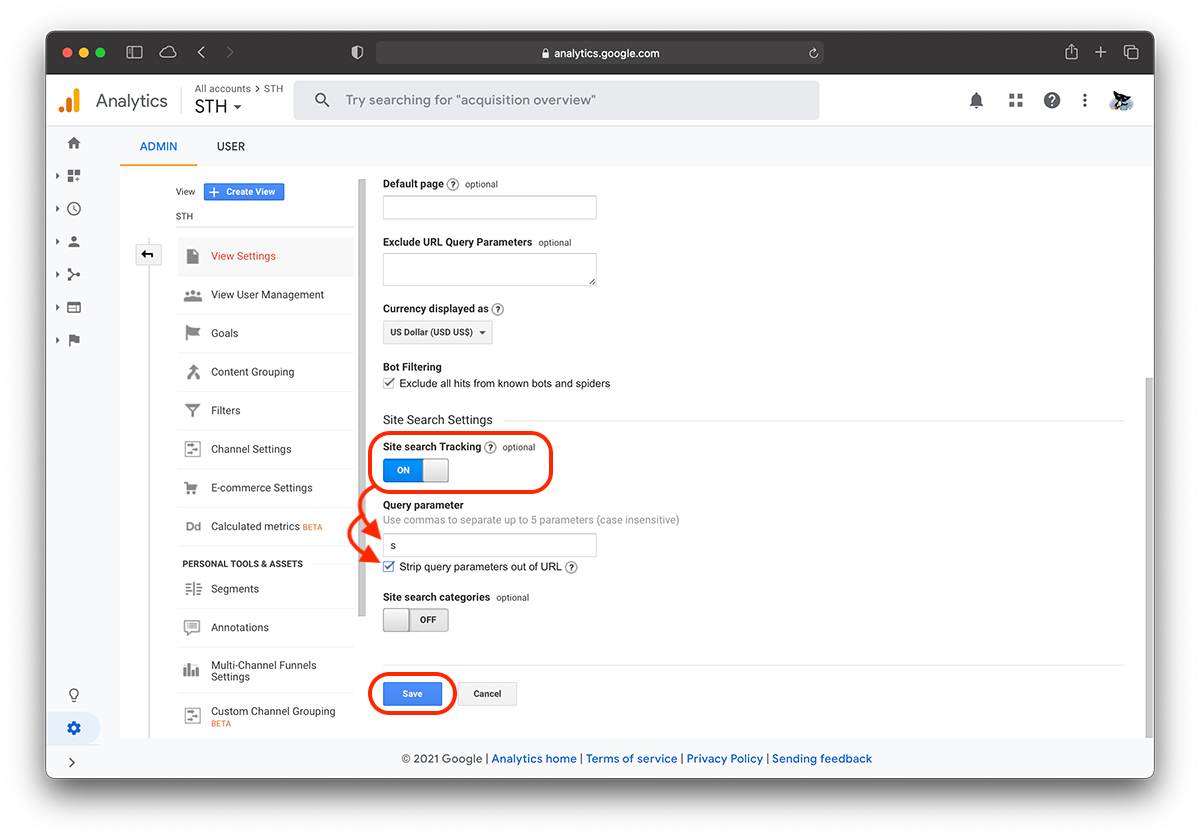
4. Нажмите "Сохранить»После того, как вы выполнили эти настройки.
Параметр запроса для WordPress обычно это «с». Он появляется в URL-адресе при выполнении поиска по сайту. Он находится между "?" и «=».
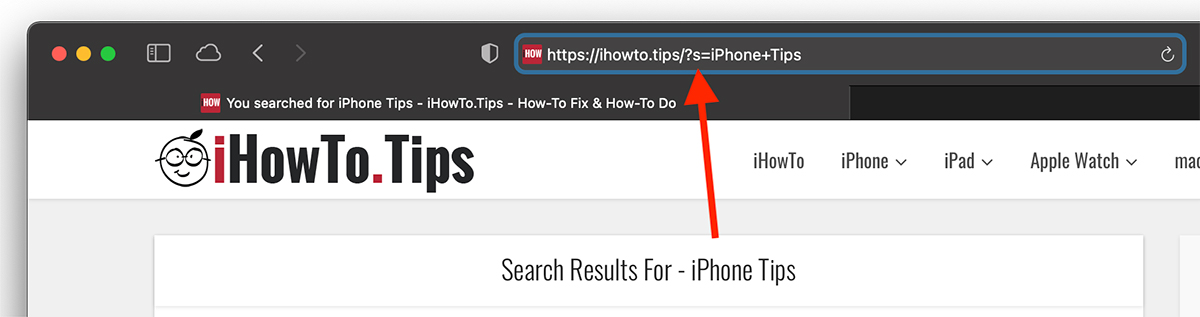
Если вы используете другую CMS или платформу интернет-магазина, выполните поиск по сайту и проверьте URL-адрес, который является параметром запроса, который вам нужно будет заполнить в Google Analytics.
Бифанд »Убрать параметры запроса из URLОтчеты Google Analytics не будут создаваться на каждой странице, но все ключевые слова будут сгруппированы в одном отчете.
Как мы видим в Google Analytics ключевые слова, по которым выполнялся поиск в блоге или интернет-магазине?
Заходим в отчеты Google Analytics по адресу Поведение → Поиск по сайту. Здесь мы найдем ключевые слова, используемые для поиска по сайту, страницы, на которых выполнялся поиск, а также много другой полезной информации для оптимизации контента и повышения интереса пользователей.
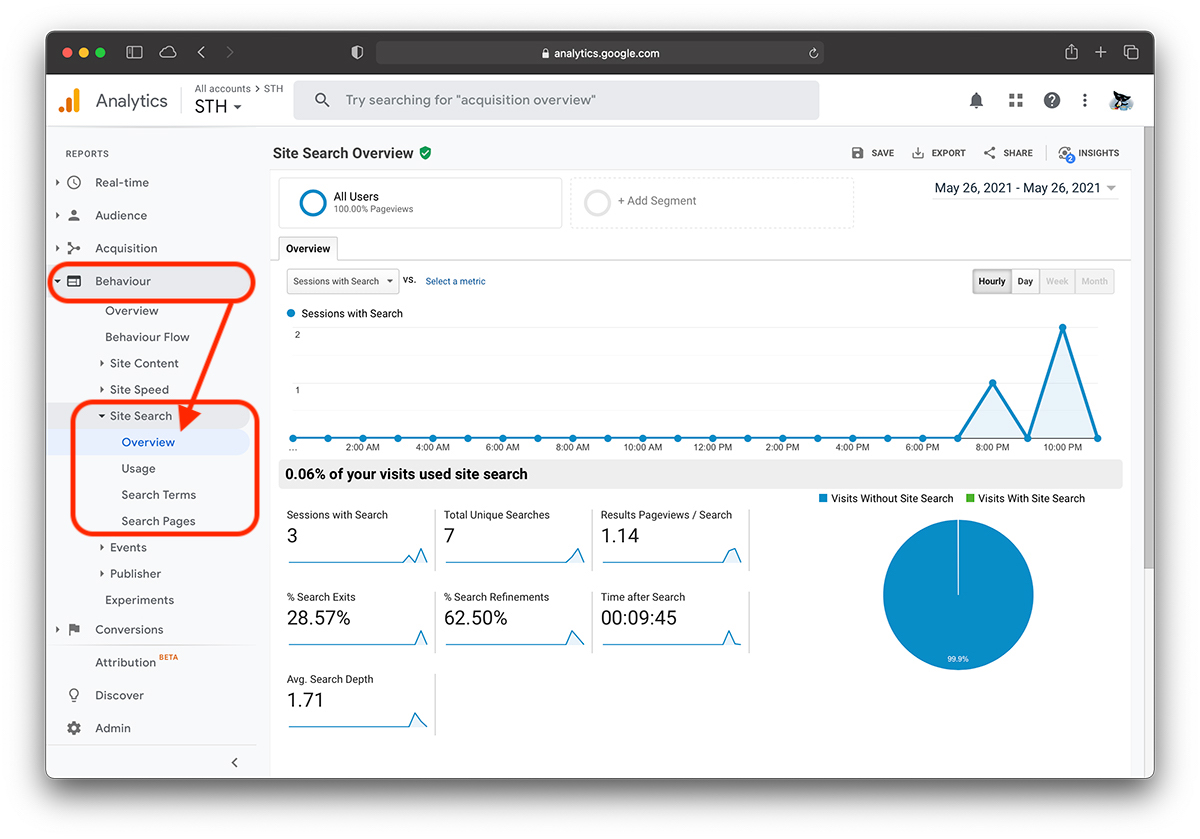
Результаты появятся через несколько минут после того, как вы внесете изменения в свою учетную запись Google Analytics.
WordPress Плагин отслеживания поиска по сайту
Как я сказал в начале, оба для WordPress и WooCommerce разработано множество модулей (плагинов), способных делать практически все, что только можно придумать. В том числе регистрация в базе ключевых слов, которые ищут пользователи на сайте.
Один из таких плагинов, который я протестировал и очень хорошо работает, - это "Поиск в Google Analytics", Разработанный Корнелом Райу. Все, что вам нужно сделать, чтобы установить его, это перейти в Личный кабинет → Плагины → Add Новый и поисковый "Search Analytics" Корнел Райу. Его очень легко настроить и он не потребляет много ресурсов БД.
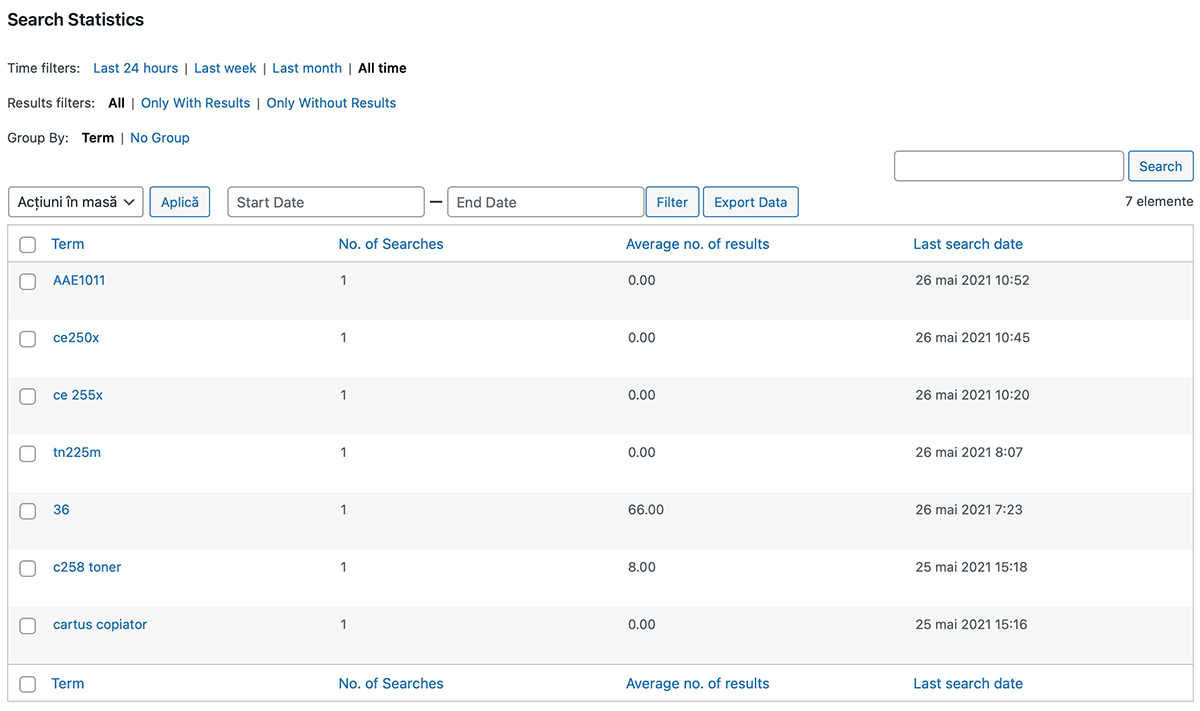
Плагин не требует наличия учетной записи Google Analytics и является бесплатным.